Criar um site no SharePoint Online
Criar um site
-
Selecione + Criar site no Microsoft Office SharePoint Online página inicial.
-
Selecione se você deseja criar um site de equipe ou um site de comunicação.
-
Selecione o modelo que você deseja usar para criar seu novo site.
-
Selecione Usar modelo para começar a criar um site no modelo selecionado.
-
Insira o nome do site. Quando você começa a inserir um nome para o site, outros campos são exibidos.
-
Você pode inserir uma descrição do site e editar o endereço do site e o endereço de email do grupo (para um site de equipe) se desejar.
Importante: Os únicos símbolos permitidos no endereço do site são sublinhados, traços, aspas simples e pontos, e não podem começar nem terminar com um ponto.
-
Se solicitado, selecione configurações de privacidade para as informações do site.
-
Selecione o idioma padrão para seu site.
-
Selecione Create site.
-
Você pode optar por adicionar membros do site e proprietários, se desejar.
-
Selecione Concluir.
Um site moderno Microsoft Office SharePoint Online é criado e pronto para ser usado em questão de segundos. Se você selecionou um site de equipe, um grupo deMicrosoft 365 também será criado.
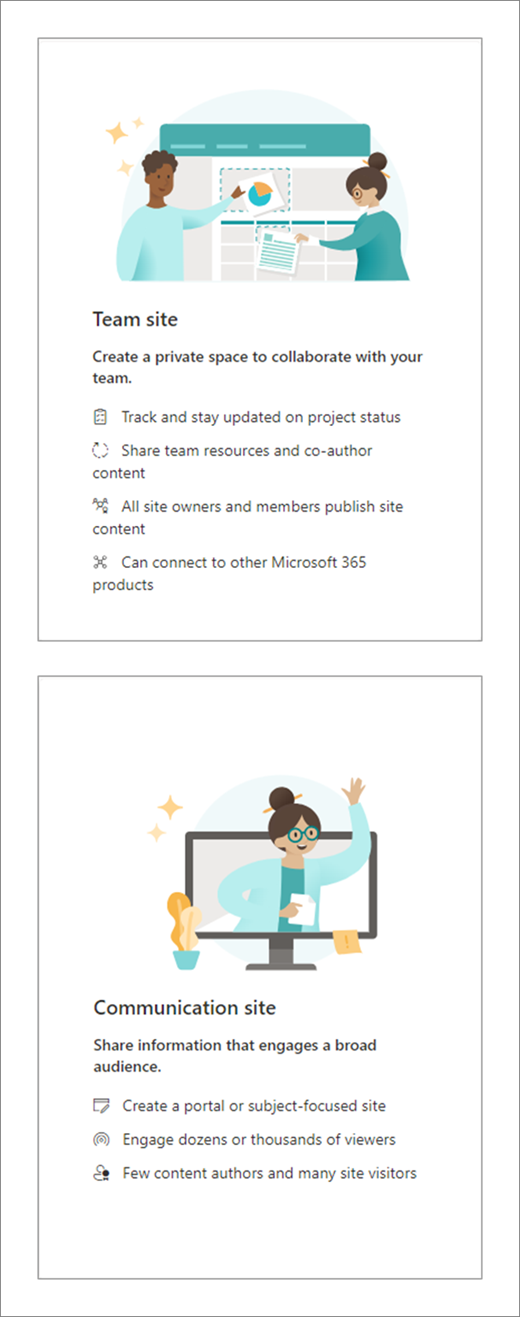
Adicionar uma lista ou biblioteca de documentos
-
Abra o site ao qual você deseja adicionar a lista ou biblioteca.
-
Selecione Novo.
-
Selecione Lista ou Biblioteca de documentos.
-
Selecione Lista em branco ou biblioteca em branco para adicionar uma lista ou biblioteca de documentos ao site.
-
No painel Criar:
-
Insira um nome para a lista ou biblioteca (e uma descrição, se desejar).
-
Selecione Criar.
-
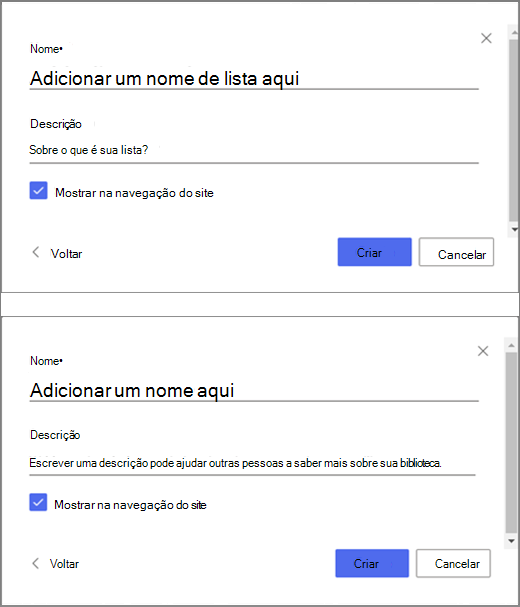
Usar filtros para modificar o que você vê
-
Vá para uma lista ou biblioteca que você deseja filtrar.
-
Selecione Abrir o painel filtros .
-
Selecione como você deseja filtrar sua lista ou biblioteca usando as opções disponíveis.
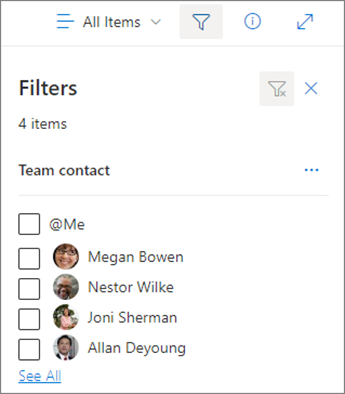
Adicionar uma página
-
Abra o site ao qual você deseja adicionar uma página.
-
Selecione Novo.
-
Selecione Página.
-
Selecione um modelo e, em seguida, marque Criar página.
-
Digite o nome da página e adicione o conteúdo desejado.
Use web parts para adicionar texto, imagens e outros conteúdos.
-
Quando terminar, selecione Publicar.
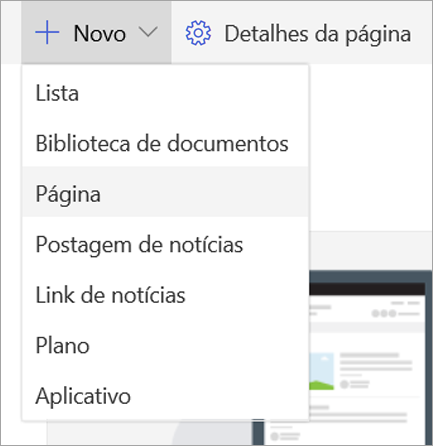
Adicionar uma web part
-
Em sua postagem de notícias ou na página, selecione o sinal de mais

-
Selecione a Web Part que você deseja usar: Texto, Imagem, Links Rápidos, Notícias, ...
-
Quando tiver adicionado todas as Web Parts desejadas, clique em Publicar.
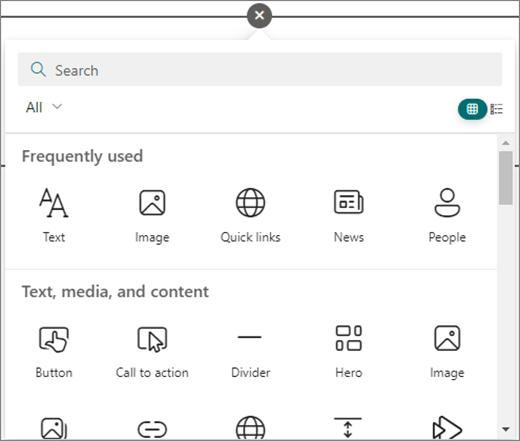
Algumas funcionalidades são introduzidas gradualmente para as organizações que configuraram as opções de lançamento direcionadas no Microsoft 365. Isso significa que esse recurso pode ainda não estar disponível ou pode parecer diferente em relação ao que descrevemos nos artigos da Ajuda.










